
Читайте также:
|
Сначала следует определить тип используемых конечных элементов. В программе ANSYS имеется около 120 типов элементов, различающихся как по геометрии объектов (стержни, оболочки, объемные тела), так и по свойствам материала (упругие, пластические, вязкоупругие) и по моделируемым физическим процессам (прочностные расчеты, теплопередача, гидромеханика, электромагнетизм).
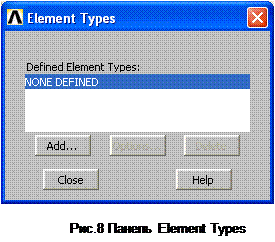 Определение типа конечных элементов производится командами экранного меню Preprocessor® Element Type® Add/Edit/Delete... На экране появляется панель Element Types (типы элементов), показанная на рис.8. Следует учитывать, что при первом появлении этой панели ни один из типов элементов еще не задан. Поэтому в списке типов элементов имеется надпись NONE DEFINED (не определены).
Определение типа конечных элементов производится командами экранного меню Preprocessor® Element Type® Add/Edit/Delete... На экране появляется панель Element Types (типы элементов), показанная на рис.8. Следует учитывать, что при первом появлении этой панели ни один из типов элементов еще не задан. Поэтому в списке типов элементов имеется надпись NONE DEFINED (не определены).
В нижней части панели имеются пять кнопок:
· кнопка Add... вызывает выбор нового типа элемента;
· кнопка Options... позволяет изменить настройки для типа конечного элемента;
· кнопка Delete позволяет удалить выбранный тип конечного элемента;
· кнопка Close приводит к закрытию панели;
· кнопка Help вызывает справку.
В данном случае следует нажать кнопку Add. После этого на экране появляется следующая панель Library of Element Types (библиотека типов элементов), которая позволяет выбрать тип конечного элемента непосредственно из общего списка доступных (рис.9).
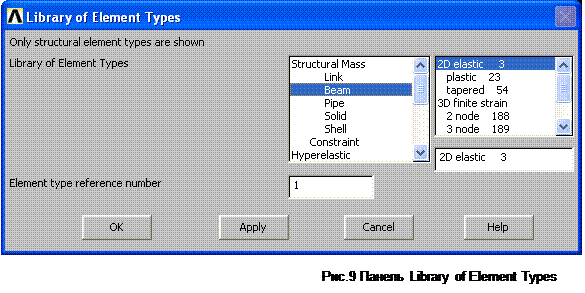 |
В левом списке этой панели показаны группы типов элементов:
· Mass – точечные элементы, моделирующие сосредоточенные грузы;
· Link – стержневые элементы, работающие только на растяжение и сжатие (тросы, канаты);
· Beam – балочные элементы, которые в отличие от стержневых работают также на изгиб и кручение;
· Pipe – элементы трубопроводов (линейные, криволинейные, соединения труб);
· Solid – объемные и плоские элементы (плоские элементы для моделирования двумерных задач);
· Shell – элементы пластин и оболочек.
В правом списке перечислены все типы элементов, относящихся к текущей группе. Например, для группы балочных элементов (Beam) это будут двумерные (2D) или трехмерные (3D) элементы, применяемые в упругих (elastic) или в пластических (plastic) расчетах, элементы с переменным по их длине сечением (tapered).
В данном случае нужно сделать следующее:
· в левом списке выбрать Beam (балка);
· в правом списке выбрать элемент 2D elastic 3 - двумерную упругую балку;
· нажать кнопку OK, при этом данный тип элемента будет выбран и панель закроется.
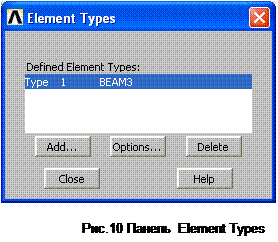
Нажатие кнопки Apply также приведет к выбору данного типа элемента, но панель не закроется, создавая возможность выбора следующего типа КЭ. В данном случае этого делать не нужно.
В остающейся на экране панели Element Types в списке Defined Element Types появляется строка Type 1 BEAM 3, как показано на рис.10. Это означает, что в качестве первого применяемого типа КЭ выбран BEAM 3. После этого из панели Element Types можно выйти, нажав кнопку Close.
Дата добавления: 2015-07-11; просмотров: 63 | Нарушение авторских прав